4 su 5
È possibile recuperare i dati persi
3.5 su 5
Pagamento unico a $59.99
5 su 5
Interfaccia amichevole, istruzioni utili
4 su 5
Risposta rapida via e-mail
- Sommario veloce
- PhoneRescue for iOS
- Quick Navigation
- PhoneRescue FAQs
- PhoneRescue: Recensione dettagliata
- Recupera da dispositivo iOS
- Recupera da backup di iTunes
- Ripristina da iCloud
- iOS Repair Tools
- La funzione di recupero/esportazione
- Ragioni dietro le mie valutazioni
- PhoneRescue Alternative
- Conclusione
- Fair Disclosure
- Il tuo feedback
Sommario veloce
PhoneRescue è un bel software di recupero dati per recuperare file cancellati o persi da Apple iPhone, iPad e iPod Touch (e ora anche da telefoni e tablet Android). iMobie sostiene che l’applicazione può recuperare una vasta gamma di tipi di file tra cui foto, messaggi, note, contatti, cronologia delle chiamate, calendario, promemoria e dati di app di terze parti. Il programma è disponibile per il download sia su PC che su Mac.
Durante il mio test di PhoneRescue per iOS (Mac), la versione completa ha recuperato molti tipi di file, ma non poteva recuperare tutto a causa dei suoi limiti e della natura del recupero dati. In questa recensione/tutorial di PhoneRescue, vi mostrerò i pro e i contro, così come le mie personali considerazioni sull’uso di questo software. Spiegherò anche le ragioni per cui ho dato a iMobie PhoneRescue le valutazioni che ho fatto.
>> Ottieni PhoneRescue per iOS o PhoneRescue per Android <<
- Quattro modalità di recupero/riparazione massimizzano le possibilità di recupero dei dati.
- Può funzionare senza collegare il dispositivo, il che è ottimo per quando il tuo telefono è difettoso, danneggiato o perso.
- Esporta direttamente alcuni tipi di file sul tuo dispositivo iOS o scarica una copia sul computer.
- La qualità dei file recuperati è alta.
- Tend to find a lot more files rather than you actually deleted.
- Recover from iCloud mode does not offer much value.
PhoneRescue for iOS
// PhoneRescue FAQs
// PhoneRescue: Detailed Review
// Reasons Behind My Ratings
// PhoneRescue Alternatives
// Conclusion
// Fair Disclosure
// Your Feedback
// Fair Disclosure
// Your Feedback
Note: This review has been updated for freshness and accuracy. iMobie ha lanciato diversi aggiornamenti dalla nostra ultima recensione, uno dei quali è che il programma ora supporta il recupero dei dati dai dispositivi Android.
PhoneRescue FAQs
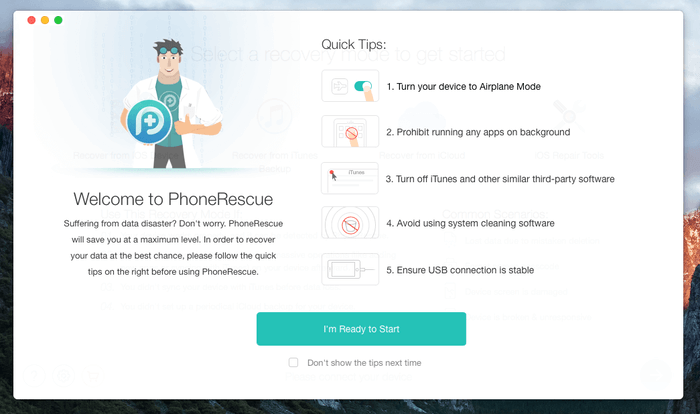
Cos’è iMobie PhoneRescue?
È un software sviluppato da iMobie (un Apple Certified Developer) per aiutare gli utenti di telefoni cellulari a recuperare dati cancellati o persi. Puoi usarlo per scansionare direttamente un dispositivo iOS/Android per recuperare i file cancellati, estrarre i backup di iTunes e iCloud per ripristinare i file persi, e riparare i problemi dei dispositivi iOS.
E’ un malware PhoneRescue?
Ho testato il programma sul mio portatile HP (basato su Windows 10) e MacBook Pro (macOS). PhoneRescue è al 100% privo di virus o malware e non contiene programmi di terze parti in bundle.
PhoneRescue è sicuro da usare?
Sì, lo è. Il processo di scansione esegue procedure di sola lettura e quindi non influisce sui dati esistenti del dispositivo. Quando si tenta di recuperare i file, chiederà il permesso prima di accedere ai dati da iCloud, per esempio. Detto questo, ti consiglio comunque di fare il backup del tuo telefono o tablet prima di usare il programma.
E’ gratuito PhoneRescue?
PhoneRescue ha due versioni: trial e completa. La versione di prova è totalmente gratuita da scaricare e utilizzare, e consente di eseguire la scansione e l’anteprima di alcuni tipi di file che trova. Tuttavia, non è possibile salvare o esportare i file. Per recuperare e salvare i tuoi file, avrai bisogno della versione completa – attivata acquistando una licenza legale del software.
Dove scaricare PhoneRescue?
Il posto migliore per ottenere l’ultima versione di PhoneRescue è visitare il sito ufficiale di iMobie e scaricarlo lì. Vi consiglio vivamente di non scaricare il programma da siti di download di terze parti a causa di problemi di sicurezza. Inoltre, vale la pena notare che l’applicazione non è disponibile sul Mac App Store.
Posso usare PhoneRescue sul mio telefono?
No, non puoi. PhoneRescue non è un’app mobile che viene installata sul tuo dispositivo iOS/Android. Invece, è necessario collegare il telefono a un computer che installa ed esegue il programma.
Quanto costa PhoneRescue?
Ci sono due tipi di licenze con PhoneRescue: La licenza personale che costa $59.99, e la licenza familiare che costa $79.99. La differenza chiave è il numero di PC o Mac su cui puoi installare il programma. Normalmente, una licenza personale è tutto ciò di cui hai bisogno. Ho comprato la licenza familiare per testare la funzionalità di entrambe le versioni per Windows e Mac.
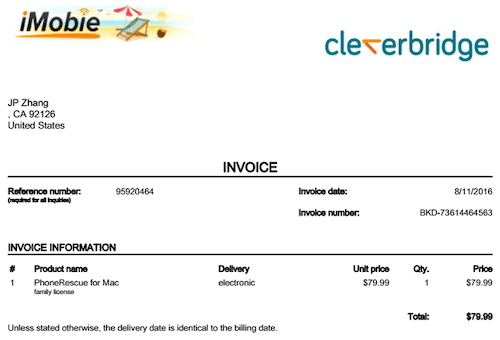
Nota che qualsiasi sito web che sostiene di poter ottenere un codice di licenza gratuito è illegale o una truffa. È meglio stare alla larga da tali siti in quanto possono contenere pesanti annunci flash o anche programmi dannosi.
PhoneRescue: Recensione dettagliata
Mentre ho testato entrambe le versioni di PhoneRescue per Windows e Mac, ho usato principalmente gli screenshot presi dalla versione Mac. L’interfaccia utente di entrambe le versioni è quasi la stessa, ma indicherò se una caratteristica della versione per Windows è diversa da quella per Mac.
Per cominciare, il processo di download e installazione è facile e diretto. L’avvio dell’applicazione dà un senso di eleganza: Inizia con una rapida animazione dell’icona PhoneRescue che gira su se stessa, seguita da un’altra finestra chiamata “Quick Tips”. Questa finestra elenca alcune cose che gli utenti dovrebbero tenere a mente per massimizzare le possibilità di recupero dei dati dell’iPhone. Una volta che l’avete letto, cliccate su “I’m Ready to Start”.
Dopo di che, vedrete una schermata come quella qui sotto. Questo è il cuore di PhoneRescue, ed elenca quattro modalità di recupero principali: Recupera da dispositivo iOS, Recupera da backup di iTunes, Recupera da iCloud e Strumenti di riparazione iOS. Ogni modalità si occupa di un tipo specifico di situazione di perdita di dati. Ho suddiviso questa recensione in quattro sottosezioni per scavare in ogni modalità di recupero o riparazione. Ho anche aggiunto una sezione separata per esplorare la funzione di esportazione.
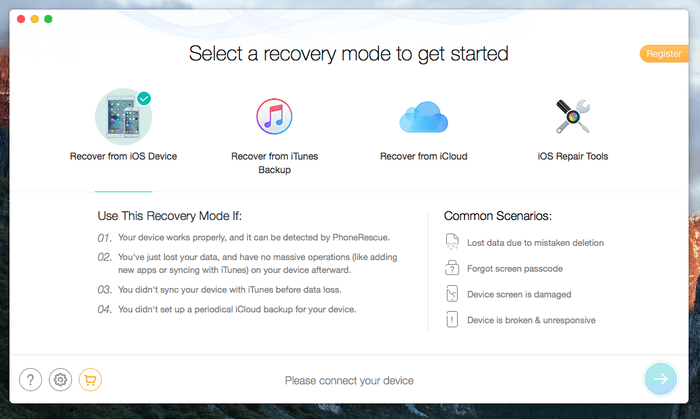
Recupera da dispositivo iOS
Questa modalità è la migliore per recuperare gli elementi che hai appena cancellato dal tuo iPhone, tra cui immagini, video, note, messaggi, ecc. Molto probabilmente è perché non hai fatto alcun backup e non puoi recuperare il contenuto da iTunes o iCloud. Questa modalità richiede che il dispositivo iOS sia riconosciuto dal computer.
Ecco come è andato il mio test: Dopo aver collegato il mio iPhone, ho notato che nella parte inferiore dello schermo, il testo “Si prega di collegare il dispositivo” si trasforma immediatamente in “Il tuo ‘iPhone’ è collegato! Inoltre, il colore del pulsante a forma di freccia nell’angolo destro passa dal blu chiaro al blu scuro, il che significa che ora è cliccabile. Premi per continuare.
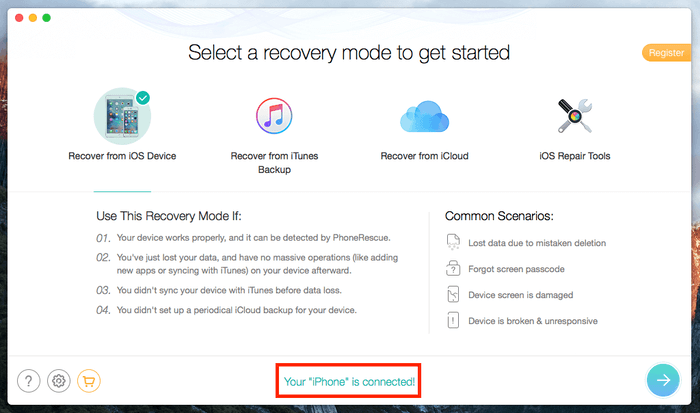
Allora l’app ha iniziato ad analizzare il mio dispositivo. Il processo ha richiesto meno di un minuto. Suggerimento: Non scollegare il dispositivo durante questo processo.
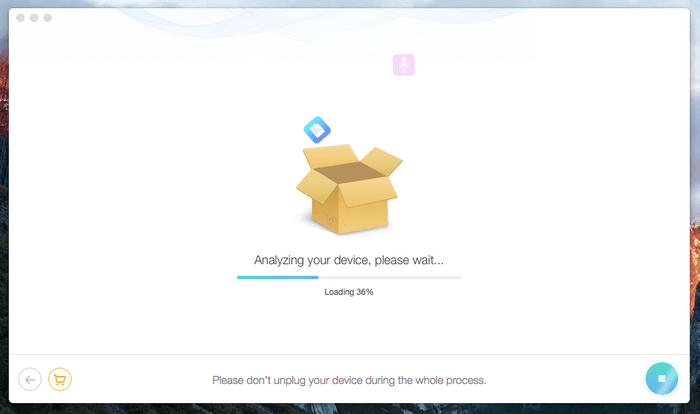
In pochi minuti, ha trovato con successo molti file – 5533, per essere precisi – tra cui:
- Dati personali: 542 Contatti, 415 cronologia chiamate, 1958 messaggi, 81 allegati di messaggi, 16 messaggi vocali, 5 note, 1 segnalibro Safari
- Dati multimediali: 419 foto, 2 video fotografici, 421 miniature, 3 canzoni, 8 playlist, 1 memo vocale.
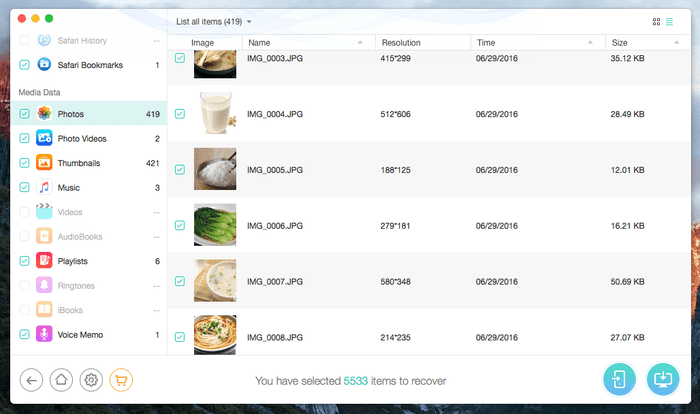
La mia opinione personale:
L’intero processo è davvero veloce. Ci sono voluti solo pochi minuti per scansionare il mio iPhone da 16GB ed estrarre tutti i dati recuperabili. Anche se è bello che PhoneRescue abbia trovato così tanti file dal mio iPhone, ne ha trovati un sacco che avevo già cancellato, come immagini, messaggi vocali e un memo vocale.
Tuttavia, sono rimasto un po’ sorpreso che abbia elencato elementi che erano ancora memorizzati sul mio telefono – messaggi, contatti, cronologia delle chiamate, ecc, che sono abbastanza sicuro di non aver mai cancellato. Quindi, PhoneRescue ha “superato” le mie aspettative. Tuttavia, questo potrebbe renderlo un po’ frenetico per individuare i file specifici che si desidera recuperare.
Recupera da backup di iTunes
Questa seconda modalità di recupero è meglio usarla quando il tuo iDevice non funziona più, e hai almeno un backup di iTunes memorizzato sul tuo computer. Seleziona questa modalità, poi clicca sulla freccia nell’angolo in basso a destra per iniziare. Ecco la mia esperienza con questa modalità di recupero.

Ha trovato un backup di iTunes per il mio iPhone…
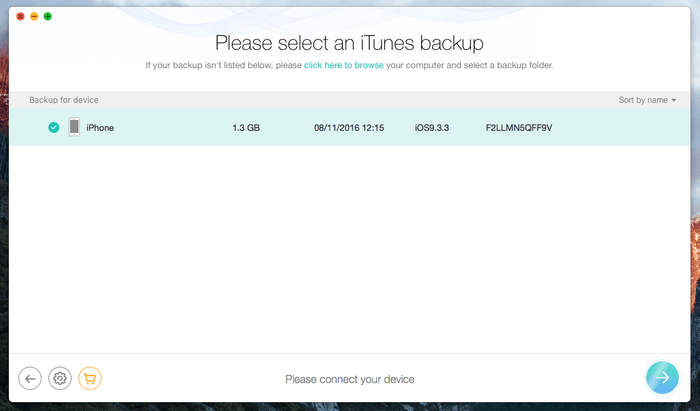
…ha analizzato il file di backup ed estratto i dati…
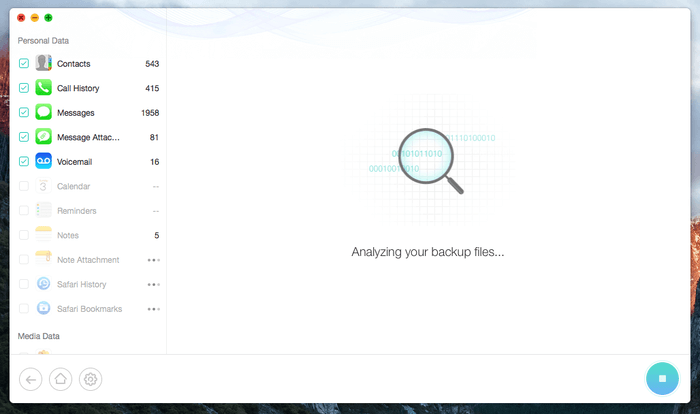
…poi ha visualizzato 5511 file. Questo è abbastanza simile al risultato che ho ottenuto dalla prima modalità di recupero (5533 elementi).
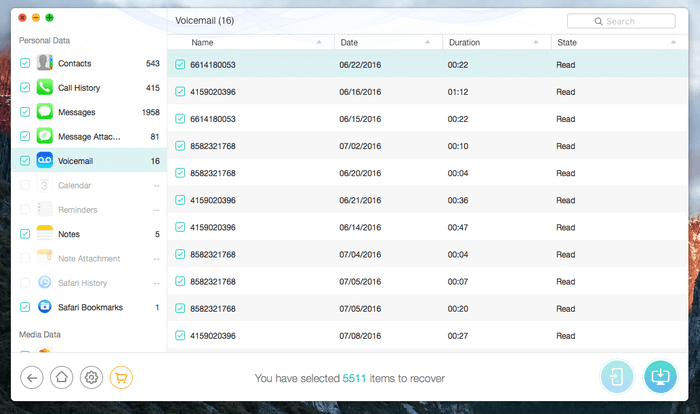
La mia opinione personale:
Questa modalità di recupero è come un estrattore di backup di iTunes. Non richiede di collegare il dispositivo, quindi è perfetto per salvare i dati quando il tuo iPhone è fisicamente danneggiato o non può essere rilevato dal tuo PC o Mac. PhoneRescue trova automaticamente il file di backup di iTunes ed estrae il contenuto da esso. Se usi iTunes, dovresti sapere che puoi usare il software per il backup e il ripristino di qualsiasi dispositivo iOS. Questo articolo del supporto Apple ha di più.
Tuttavia, credo che questa modalità di recupero da PhoneRescue sia superiore al metodo Apple per diversi motivi. In primo luogo, non è possibile vedere ciò che è incluso nel file di backup di iTunes fino a quando non si ripristina il dispositivo tramite la guida di Apple. PhoneRescue ti permette di vedere in anteprima il contenuto e poi ripristinare selettivamente i file cancellati. In secondo luogo, il metodo di ripristino Apple iTunes cancella tutti i dati attuali, mentre PhoneRescue no.
Ripristina da iCloud
Questa terza modalità di ripristino funziona meglio quando hai fatto il backup del tuo dispositivo iOS tramite iCloud, o hai abilitato la sincronizzazione iCloud tra i tuoi dispositivi.
Nota bene: qui c’è una differenza tra le versioni PC e Mac. La versione per Mac supporta solo iOS 8.4 o precedente – NON più tardi. La versione per Windows supporta iOS 8 e 9 (penso che ci sia un errore di battitura nelle istruzioni della versione per Windows – vedi lo screenshot). iMobie sostiene che questo è dovuto alle limitazioni di sicurezza di Apple su Mac.
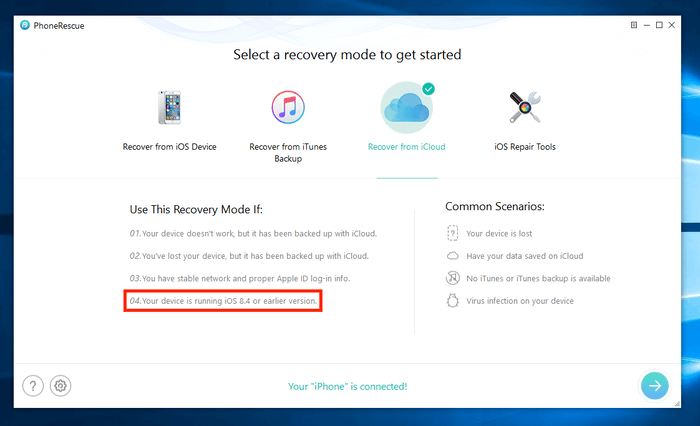
Per iniziare, seleziona la modalità “Recupera da iCloud” e premi il pulsante blu per continuare. Ecco come ha funzionato per me:
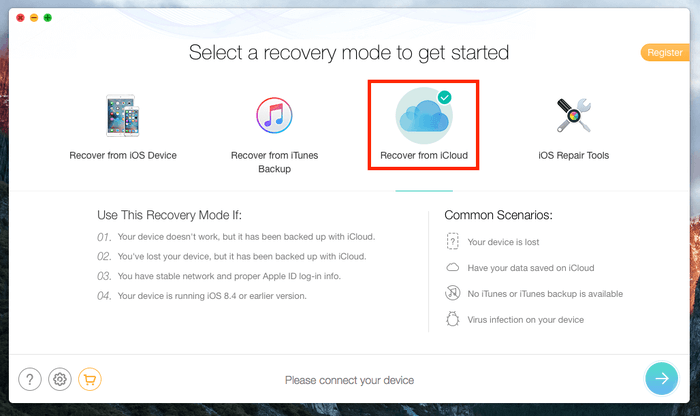
Mi ha chiesto di accedere a iCloud (con il mio ID Apple). Fate attenzione alla descrizione del testo: iMobie afferma che non conserverà mai nessuna informazione o contenuto del vostro account Apple. Bello! Spero che mantengano la loro promessa; sono davvero preoccupato quando mi viene chiesto di digitare le credenziali del mio account Apple in app o siti web di terze parti.
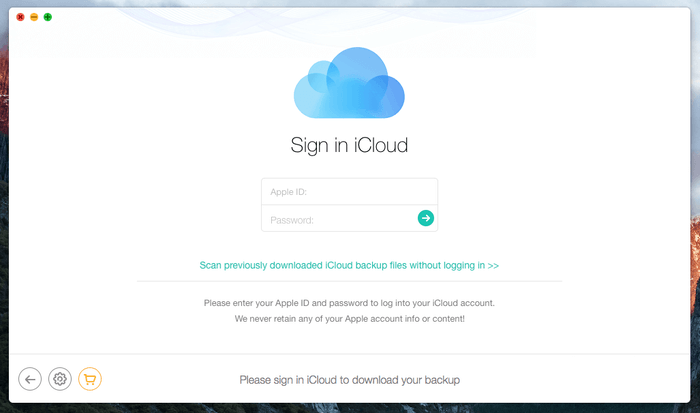
Dopo aver inserito il mio ID Apple e la password, ha trovato tutti i dispositivi che hanno attivato il backup di iCloud. Devo scegliere un backup da scaricare prima di poter andare avanti.

Ha trovato 247 elementi dal mio backup iCloud – non male. Ma aspetta, questo è esattamente lo stesso di quello che vedrei su iCloud.com. Devo chiedermi: Qual è lo scopo di aggiungere questa modalità di recupero?

La mia opinione personale:
Questa è la parte che mi ha un po’ deluso. Questa modalità “Recupera da iCloud” non è diversa dal metodo iCloud.com di Apple. Posso semplicemente andare su iCloud.com ufficiale, accedere con il mio ID Apple, e cercare i miei file navigando attraverso la web app (vedi sotto). Non ho bisogno di rivelare le informazioni del mio account Apple a terzi (non ti sto criticando, iMobie. Sono un po’ eccentrico). Per me, questa modalità non offre molto valore.

iOS Repair Tools
Questo è il quarto modulo di PhoneRescue. Purtroppo, non posso testarlo perché non ho un dispositivo iOS difettoso. Secondo iMobie, questa modalità di recupero è la migliore da usare quando il dispositivo è bloccato su una schermata nera o sul logo Apple, o continua a riavviarsi. Quando faccio clic sul pulsante blu per continuare, si può vedere che dice che il mio dispositivo funziona bene, e che non c’è bisogno di ripararlo.
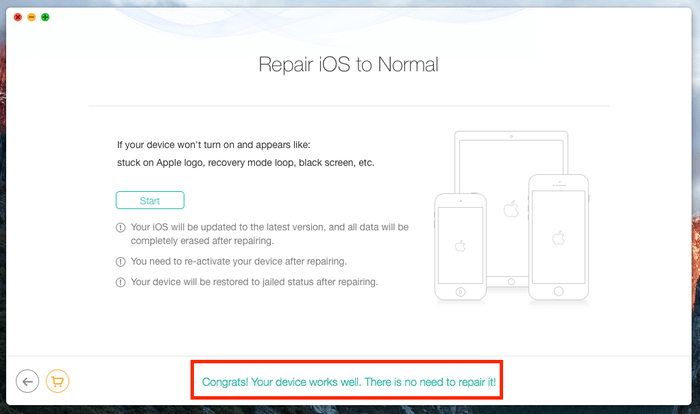
Come tale, non posso dare la mia personale opinione su questa modalità di riparazione. Se avete la possibilità di utilizzare questa funzione, fatemi sapere cosa ne pensate lasciando un commento qui sotto. Sarò lieto di aggiornare questa sezione e includere il vostro feedback qui.
La funzione di recupero/esportazione
Alla fine della giornata, si tratta di ottenere file cancellati o persi sul vostro dispositivo o computer. Il processo di scansione serve come passo iniziale in modo da poter valutare se i dati persi possono essere trovati e recuperati.
Purtroppo, la versione di prova di PhoneRescue non consente di recuperare effettivamente i file trovati. Dovrete acquistare un codice di licenza per attivare il software, altrimenti i pulsanti di esportazione o download sono grigi. Ho acquistato la versione per famiglie, che costa 80 dollari. Il processo di attivazione è fluido, tutto quello che devi fare è copiare il codice seriale, incollarlo nella piccola finestra pop-up, e sei pronto a partire.
Ho salvato molti file sul mio computer. Non c’è stato alcun problema; il processo è abbastanza semplice. Inoltre, ho trovato che la qualità dei file recuperati è alta. Per esempio, le immagini sono tutte della stessa dimensione (diversi MB) come erano.
Quello che mi interessa di più è la funzione “Esporta”. iMobie sostiene che sono in grado di salvare direttamente i file sul mio iPhone. Ho provato, ed ecco come ha funzionato per me.
Prima di tutto, ho spento l’app “Trova il mio iPhone”. Altrimenti, vedrete il messaggio di avvertimento qui sotto. Per farlo, andate su Impostazioni > iCloud > Trova il mio iPhone, cliccatelo e toccate per far scorrere il pulsante in grigio. Non dimenticare di attivare nuovamente “Trova il mio iPhone” dopo aver recuperato i file persi.
In seguito, ho scoperto che potevo esportare solo alcuni tipi di file sul mio dispositivo: Contatti, Cronologia chiamate, Messaggi, Voicemail, Calendario, Promemoria, Note, Cronologia Safari. Sono un po’ sorpreso che foto e video non siano nella lista supportata.
Per testare, ho selezionato un messaggio di testo. Ecco cosa diceva: “Il tuo dispositivo si riavvierà, aggiornerà la configurazione e ti richiederà di sbloccare. Questo è necessario e completamente sicuro per il recupero. Attendere pazientemente e non scollegare il dispositivo”.
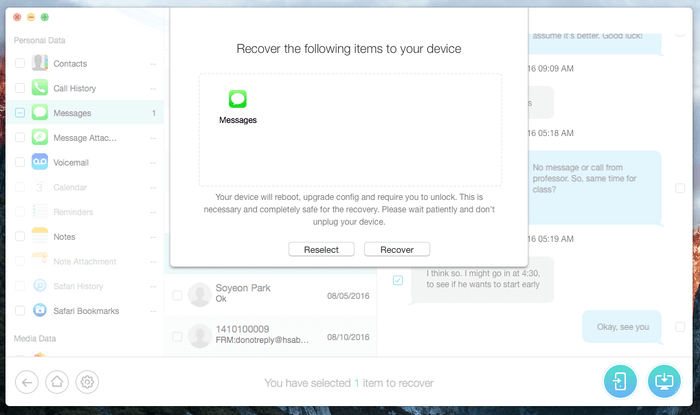
Una volta cliccato su “Recupera”. La schermata era come quella qui sotto, e ho notato che il mio iPhone si stava riavviando.
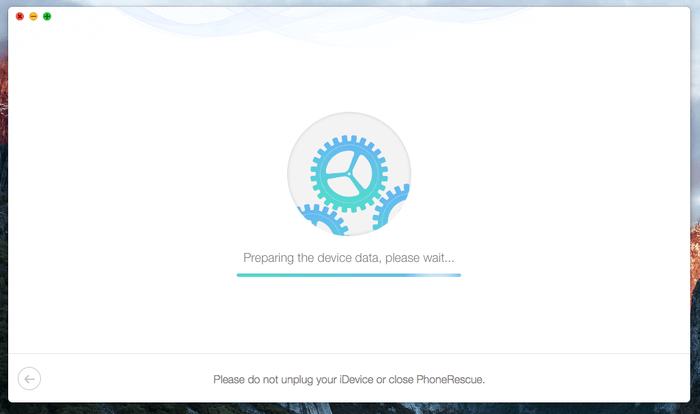
In diversi minuti, il processo è stato completato. Sorprendentemente, mostrava “Recupero dati completato”, ma sotto c’era anche scritto “PhoneRescue ha recuperato con successo 0 elementi in totale”. Davvero? Ricordo di averne selezionato uno. È un bug?
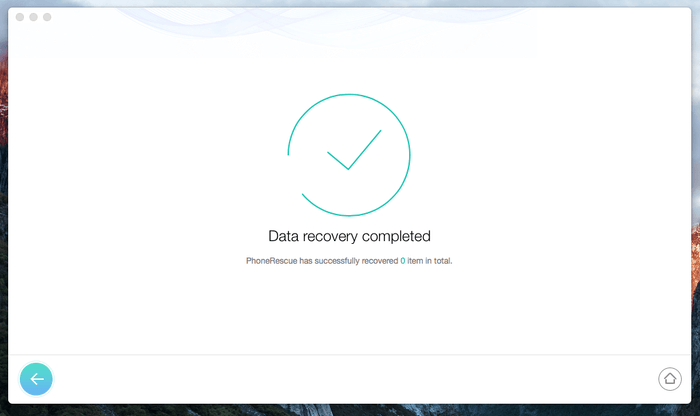
La mia opinione personale:
È fantastico che PhoneRescue offra una funzione di esportazione che permette di trasferire direttamente i file persi sul nostro dispositivo iOS. Ma sento che il processo è un po’ complicato e richiede tempo. Ho dovuto spegnere l’app “Trova il mio iPhone” e riavviare il mio dispositivo per farlo funzionare. Inoltre, non posso esportare foto e video. Secondo me, è meglio scaricare prima i file sul desktop e poi esaminarli attentamente prima di esportarli manualmente. In questo modo dovrebbe essere più sicuro e facile.
Ragioni dietro le mie valutazioni
Efficacia: 4/5
Come ho detto, PhoneRescue funziona. Può recuperare molti tipi di file cancellati o persi da un dispositivo iOS. Grazie alle quattro modalità di recupero complete, PhoneRescue è in grado di affrontare una varietà di diversi scenari di perdita di dati. Tuttavia, tende a trovare molti file che non sono stati cancellati o persi, il che rende più difficile individuare gli elementi che si desidera effettivamente recuperare
Prezzo: 3.5/5
Personalmente, non mi piacciono i livelli di prezzo. Una licenza singola da 60 dollari che permette l’uso in un solo PC o Mac, e una licenza familiare da 80 dollari che funziona per più PC e Mac. Sulla base della mia umile comprensione della natura del recupero dei dati, è raro avere bisogno di tale software di recupero tutto il tempo. Ne abbiamo bisogno solo quando il disastro colpisce, e dopo aver recuperato i dati (si spera) dovremmo imparare la lezione ed essere più cauti in futuro.
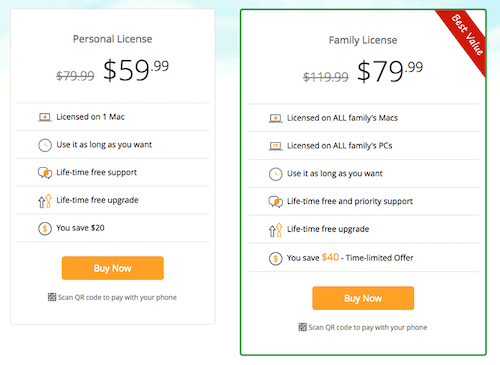
In questo senso, il software di recupero dati è come un colpo unico: Il valore per l’uso futuro è abbastanza limitato, se non nullo. Inoltre, a differenza delle applicazioni di pulizia del sistema come CleanMyMac o delle applicazioni di sicurezza, questo software di recupero non deve essere installato su ogni PC o Mac. Quindi non ha molto senso acquistare la licenza familiare che costa 20 dollari in più. Ho comprato la Licenza Famiglia, puramente allo scopo di testare entrambe le versioni Windows e Mac del programma.
Facilità d’uso: 5/5
Non ci sono dubbi sull’usabilità di PhoneRescue. L’elegante design dell’interfaccia utente e le utili istruzioni testuali lo rendono incredibilmente facile da usare. Inoltre, le quattro modalità di recupero facili da capire semplificano i complessi scenari di perdita di dati. Ben fatto, team iMobie!
Supporto: 4/5
Il team di supporto clienti di iMobie può essere raggiunto tramite e-mail standard. Promettono un supporto 24/7 con un tempo di risposta entro 24 ore (di solito molto meno). Ho scritto loro diverse volte, e sono stati abbastanza reattivi. La cosa su cui penso che potrebbero migliorare è il coinvolgimento del cliente. Mentre li ho contattati diverse volte, sapevano il mio nome ma usavano ancora il saluto generico “Caro cliente” all’inizio di ogni email. Non sono sicuro se questo fa parte della loro politica di relazione con i clienti o no. Penso solo che una conversazione coinvolgente farebbe sentire i clienti più apprezzati.
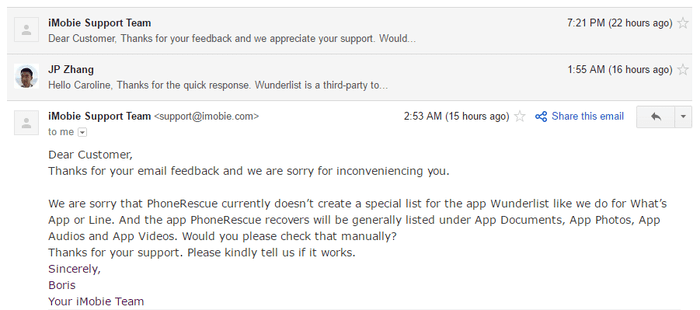
PhoneRescue Alternative
Mentre PhoneRescue è un bel programma che potrebbe aiutarti a salvare i dati persi del tuo iPhone, non è affatto l’unico là fuori. Infatti, se hai fatto il backup del tuo dispositivo tramite iTunes o iCloud, è spesso abbastanza facile ripristinare tutti i file persi utilizzando le app integrate di Apple.
Detto questo, ecco una lista di opzioni gratuite e a pagamento nel caso in cui PhoneRescue non ti aiuti.
- iTunes (Windows & macOS) – Gratis. Funziona solo se hai fatto il backup del tuo iPhone o iPad tramite iTunes prima che i dati siano stati rimossi.
- iCloud (Web) – Gratis. Simile a iTunes. Se hai abilitato il backup di iCloud sui tuoi dispositivi iOS, le possibilità di recuperare i file persi sono alte.
- dr.fone – A pagamento ($69.95). Un software completo per la gestione dei dati su dispositivi iOS e Android. Può anche recuperare i file cancellati, il backup dei dati salvati, e altro ancora. Vedi dr.fone review.
- Stellar Data Recovery for iPhone – A pagamento ($49.95). Le sue caratteristiche sono abbastanza simili a PhoneRescue.
Conclusione
iMobie PhoneRescue è sicuro, e funziona per recuperare molti tipi di file cancellati o persi da un dispositivo iOS come iPhone, iPad e iPod Touch. Il programma è intuitivo e facile da usare grazie agli sforzi del team di progettazione e sviluppo di iMobie. Ma, a causa della natura complessa del recupero dati, non è garantito al 100% che sarete in grado di recuperare tutti i vostri file persi utilizzando questo software.
È bello vedere che PhoneRescue fornisce quattro diverse modalità di recupero e riparazione per massimizzare le possibilità di recupero. Tuttavia, ogni modalità non è senza problemi. Per esempio, la modalità “Recover from iOS Device” tende a trovare più file di quelli che avete cancellato, rendendo lungo il tempo necessario per identificare i file che volete effettivamente recuperare. Inoltre, non vedo molto valore nell’uso della modalità “Recupera da iCloud”, in quanto è molto più facile accedere a iCloud.com e ai file tramite la web app.
In ogni caso, penso che PhoneRescue sia un ottimo software, e mi piace. Immaginate la paura e il panico nel momento in cui si cancellano accidentalmente alcune preziose foto da un iPhone (mi è stato chiesto più volte – basta dare un’occhiata ai commenti in questo articolo su iPad che ho postato prima). PhoneRescue almeno ti dà qualche speranza di recuperare quei dati. Detto questo, vorrei ricordarvi ancora una volta l’importanza del backup dei dati – usate iCloud, iTunes o un disco rigido esterno per fare più copie di tutti i vostri file importanti! Questo è il modo migliore per evitare la perdita di dati.
Fair Disclosure
Considerando che PhoneRescue è un software potente che offre decine di funzioni per salvare i dati dell’iPhone da una varietà di scenari, è stato impossibile per me testare ogni caratteristica. Non ho un dispositivo iOS difettoso, non uso certe app (ad esempio Line) da cui iMobie sostiene che il programma può recuperare i dati, ecc. Tuttavia, ho testato il programma nel miglior modo possibile. Come tale, dichiaro che questa recensione di PhoneRescue è basata principalmente sul mio test limitato del software, le informazioni disponibili sul sito web di iMobie e le risposte via email che ho ricevuto dal team di supporto di iMobie. Si prega di notare che le opinioni in questa recensione sono mie, e potrebbero non essere accurate con il passare del tempo.
Ho speso $80 e acquistato la licenza familiare sul mio budget con l’intento di testare sia la versione PC che Mac di PhoneRescue. Non ho mai chiesto o usato alcuna licenza gratuita dal team di marketing di iMobie. Inoltre, non sono stato sponsorizzato per scrivere questa recensione. Tutto il contenuto di questa recensione è puramente la mia opinione.